ถ่ายโอนข้อมูลของคุณไปยัง iMac เครื่องใหม่ของคุณ
การย้ายไฟล์และการตั้งค่าของคุณจาก Mac หรือ PC อีกเครื่องไปที่ iMac ของคุณเป็นเรื่องง่าย หากต้องการถ่ายโอนข้อมูลเมื่อคุณตั้งค่า iMac ของคุณเป็นครั้งแรก ให้ใช้ ผู้ช่วยตั้งค่า หากต้องการถ่ายโอนข้อมูลในภายหลัง คุณสามารถใช้ผู้ช่วยการโยกย้าย หากคอมพิวเตอร์ทั้งสองเครื่องเชื่อมต่อกับ Wi-Fi เครือข่ายเดียวกัน คุณก็สามารถถ่ายโอนข้อมูลแบบไร้สายได้
เคล็ดลับ: ตรวจสอบให้แน่ใจว่า iMac ของคุณมี macOS เวอร์ชั่นล่าสุดเพื่อผลลัพธ์ที่ดีที่สุด ในการตรวจสอบหารายการอัพเดทซอฟต์แวร์ ให้คลิกไอคอนการตั้งค่าระบบ ![]() บน Dock แล้วคลิก รายการอัพเดทซอฟต์แวร์
บน Dock แล้วคลิก รายการอัพเดทซอฟต์แวร์
ถ้าคุณใช้ Time Machine เพื่อสำรองข้อมูลไฟล์ของคุณจาก Mac อีกเครื่องหนึ่งลงในอุปกรณ์จัดเก็บข้อมูลแล้ว (เช่น ดิสก์ภายนอก) คุณจะสามารถคัดลอกไฟล์จากอุปกรณ์นั้นลงใน iMac ของคุณได้
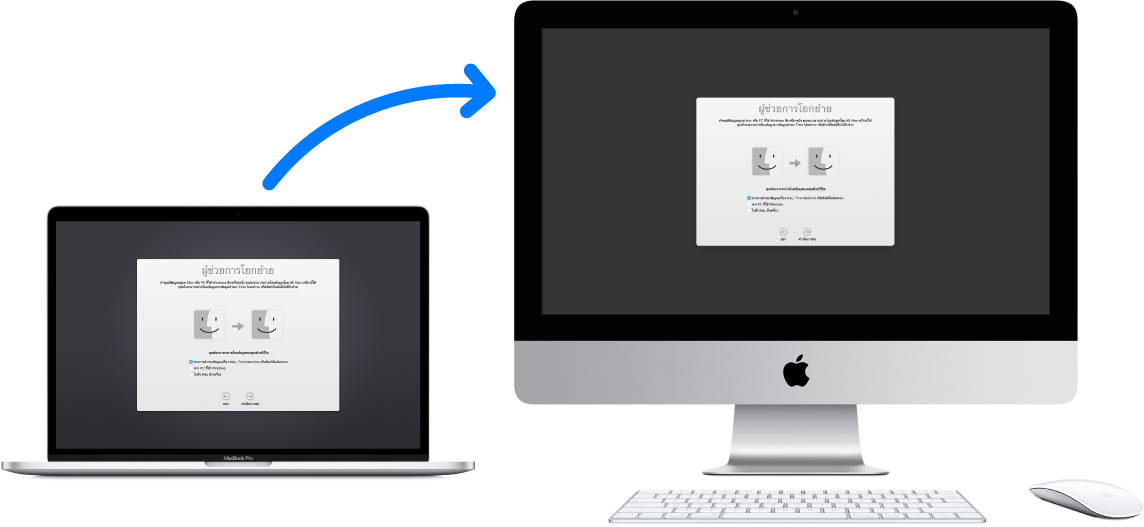
ใช้ผู้ช่วยการโยกย้าย เปิดหน้าต่าง Finder จากนั้นไปที่ แอพพลิเคชั่น > ยูทิลิตี้ แล้วคลิกสองครั้งที่ผู้ช่วยการโยกย้าย ทำตามขั้นตอนบนหน้าจอ ดูบทความบริการช่วยเหลือของ Apple วิธีย้ายเนื้อหาของคุณไปที่ Mac เครื่องใหม่
เคล็ดลับ: เพื่อให้โยกย้ายข้อมูลได้อย่างรวดเร็วที่สุด ให้เชื่อมต่อคอมพิวเตอร์เครื่องเก่าของคุณเข้ากับ iMac ของคุณด้วยสาย เช่น สาย Thunderbolt 3 (USB-C) หากคุณโยกย้ายแบบไร้สาย คุณจะได้ผลลัพธ์ที่ดีที่สุดหากคุณให้คอมพิวเตอร์ทั้งสองเครื่องอยู่ใกล้กันตลอดกระบวนการโยกย้าย
คัดลอกไฟล์ออกจากอุปกรณ์จัดเก็บ เชื่อมต่ออุปกรณ์เข้ากับพอร์ต USB 3 ![]() หรือพอร์ต Thunderbolt 3 (USB-C)
หรือพอร์ต Thunderbolt 3 (USB-C) ![]() บน iMac ของคุณ จากนั้นลากไฟล์จากอุปกรณ์จัดเก็บข้อมูลไปที่ iMac ของคุณ
บน iMac ของคุณ จากนั้นลากไฟล์จากอุปกรณ์จัดเก็บข้อมูลไปที่ iMac ของคุณ
ใช้โหมดดิสก์เป้าหมาย คุณต้องใช้สายและ/หรืออะแดปเตอร์ต่างกัน ทั้งนี้ขึ้นอยู่กับประเภทของพอร์ต Thunderbolt บนคอมพิวเตอร์เครื่องเดิมของคุณ:
พอร์ต Thunderbolt 3 (USB-C): คุณต้องใช้สาย Thunderbolt 3 (USB-C) เสียบปลายสายด้านหนึ่งเข้ากับพอร์ต Thunderbolt 3 (USB-C) บนคอมพิวเตอร์เครื่องเดิมของคุณ และเสียบปลายสายอีกด้านหนึ่งเข้ากับพอร์ต Thunderbolt 3 (USB-C) บน iMac ของคุณ
พอร์ต Thunderbolt 2: คุณต้องใช้อะแดปเตอร์ Thunderbolt 3 (USB-C) เป็นThunderbolt 2 และสาย Thunderbolt 2 เสียบอะแดปเตอร์เข้ากับพอร์ต Thunderbolt 3 (USB-C) บน iMac ของคุณ จากนั้นเชื่อมต่อปลายสายอีกด้านหนึ่งของสาย Thunderbolt 2 เข้ากับอะแดปเตอร์ และปลายสายอีกด้านหนึ่งเข้ากับพอร์ต Thunderbolt 2 บนคอมพิวเตอร์เครื่องเดิมของคุณ
ตั้งค่า Mac เครื่องที่มีข้อมูลที่คุณต้องการให้โยกย้ายเป็นโหมดดิสก์เป้าหมายโดยเริ่มการทำงานใหม่ขณะที่กดปุ่ม “T” ค้างไว้ จากนั้นเชื่อมต่อคอมพิวเตอร์ทั้งสองเครื่องโดยใช้ตัวเลือกใดตัวเลือกหนึ่งที่อธิบายด้านบน แล้วเปิด ผู้ช่วยการโยกย้าย บน iMac ของคุณ เลือก “จาก Mac ข้อมูลสำรอง Time Machine หรือดิสก์เริ่มต้นระบบ” เมื่อระบบถามคุณว่าต้องการถ่ายโอนข้อมูลด้วยวิธีใด แล้วคลิก ดำเนินการต่อ จากนั้นเลือกดิสก์ที่คุณต้องการให้ถ่ายโอนข้อมูล
หมายเหตุ: ถ้า FileVault เปิดใช้งานอยู่บน Mac เครื่องเก่าของคุณ คุณจะถูกขอให้ป้อนรหัสผ่านของผู้ดูแลก่อนที่คุณจะสามารถใช้โหมดดิสก์เป้าหมายได้